Situace
- Změna nastavení uživatelských oprávnění tak, abyste mohli upravovat uživatelské jméno, heslo a nastavení konfigurace v produktech ESET pro domácnosti a firmy v operačním systému macOS.
Detaily
Klikněte pro rozbalení
Pokud nemůžete zobrazit nebo změnit své uživatelské jméno a heslo, nastavení konfigurace nebo jiné volby nejsou ve vašem produktu ESET pro Mac dostupné, je možné, že nemáte dostatečná práva k provedení změn. Postupujte podle níže uvedených kroků a zjistěte a změňte svá oprávnění k přihlašovacímu účtu.
Řešení
- Klikněte na logo Apple v levém horním rohu obrazovky a klikněte na Předvolby systému.
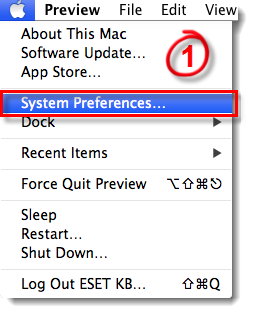
Obrázek 1-1
- V sekci Systém klikněte na Uživatelé a Skupiny.
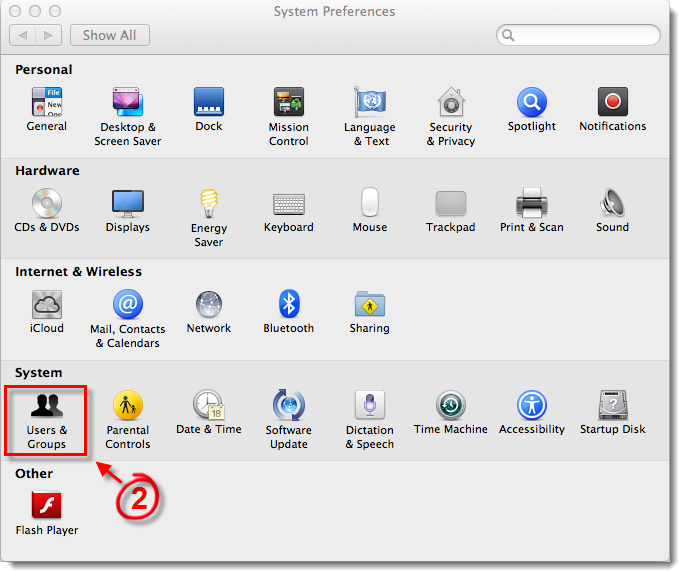
Obrázek 1-2
- Vaše jméno účtu se zobrazí v části Aktuální uživatel. Úroveň oprávnění uživatele se zobrazí pod názvem vašeho účtu jako Admin, Standardní, Správce nebo Pouze sdílení.
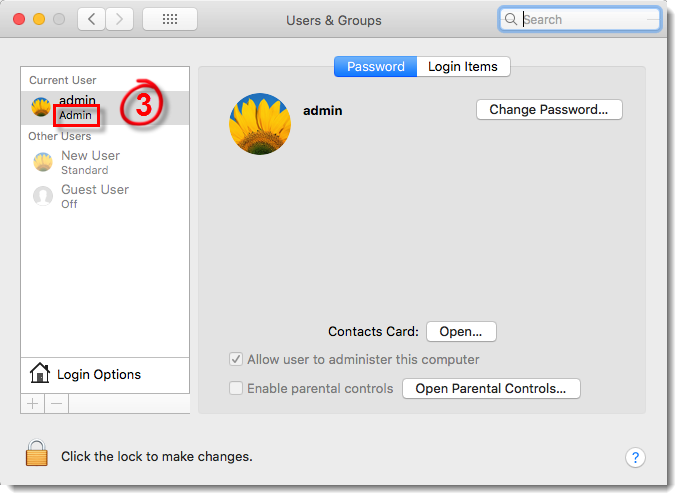
Obrázek 1-3
- Chcete-li uživateli udělit práva správce, klikněte na zámek, zadejte heslo roota, klikněte na požadovaného uživatele a poté zaškrtněte políčko Povolit uživateli spravovat tento počítač.
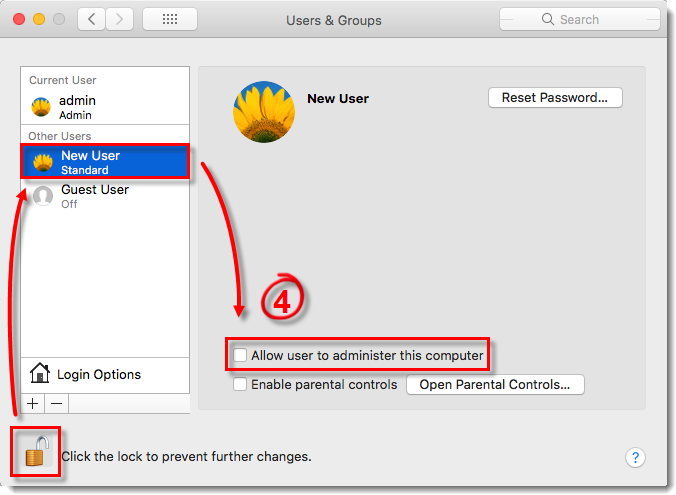
Obrázek 1-4
- Restartujte počítač, aby se změny projevily.